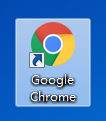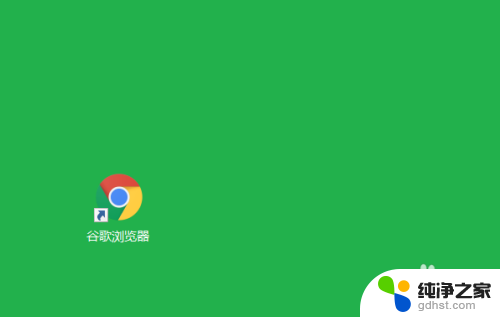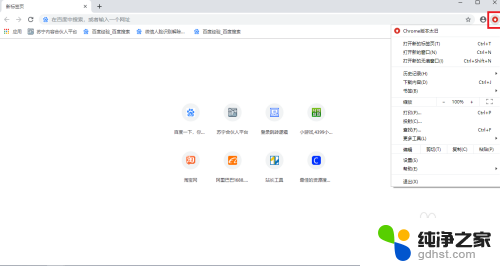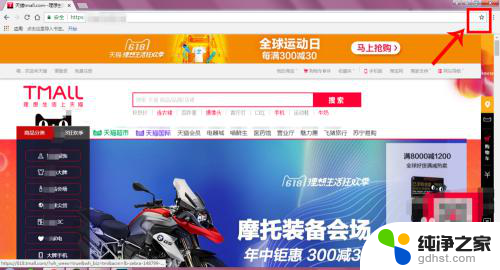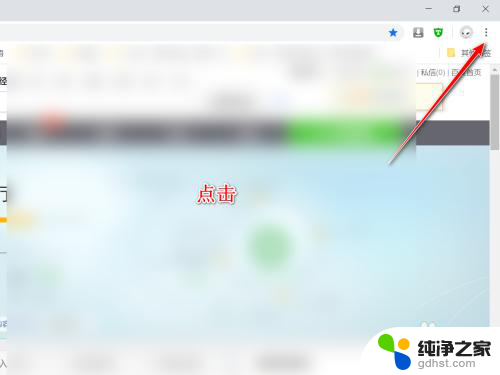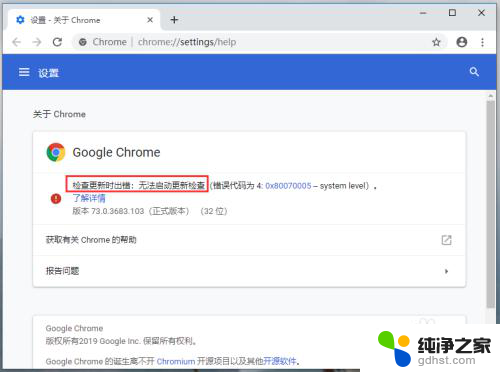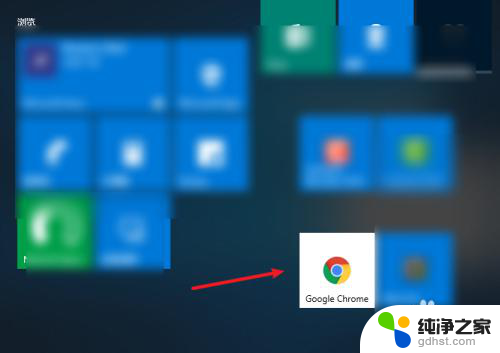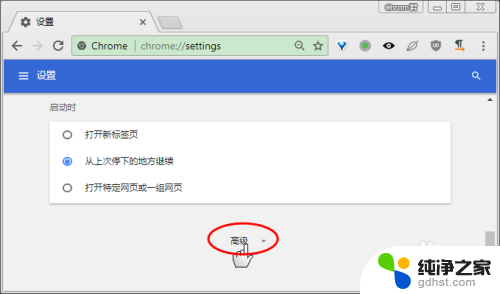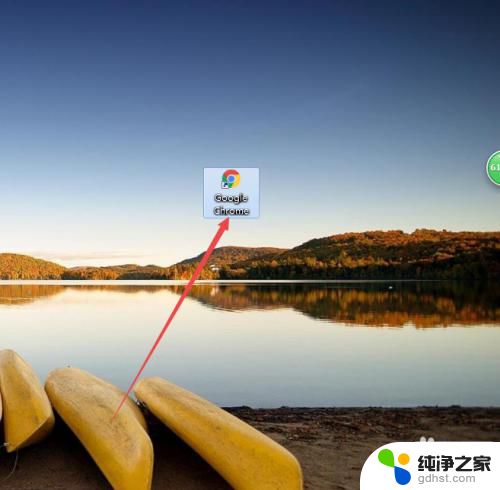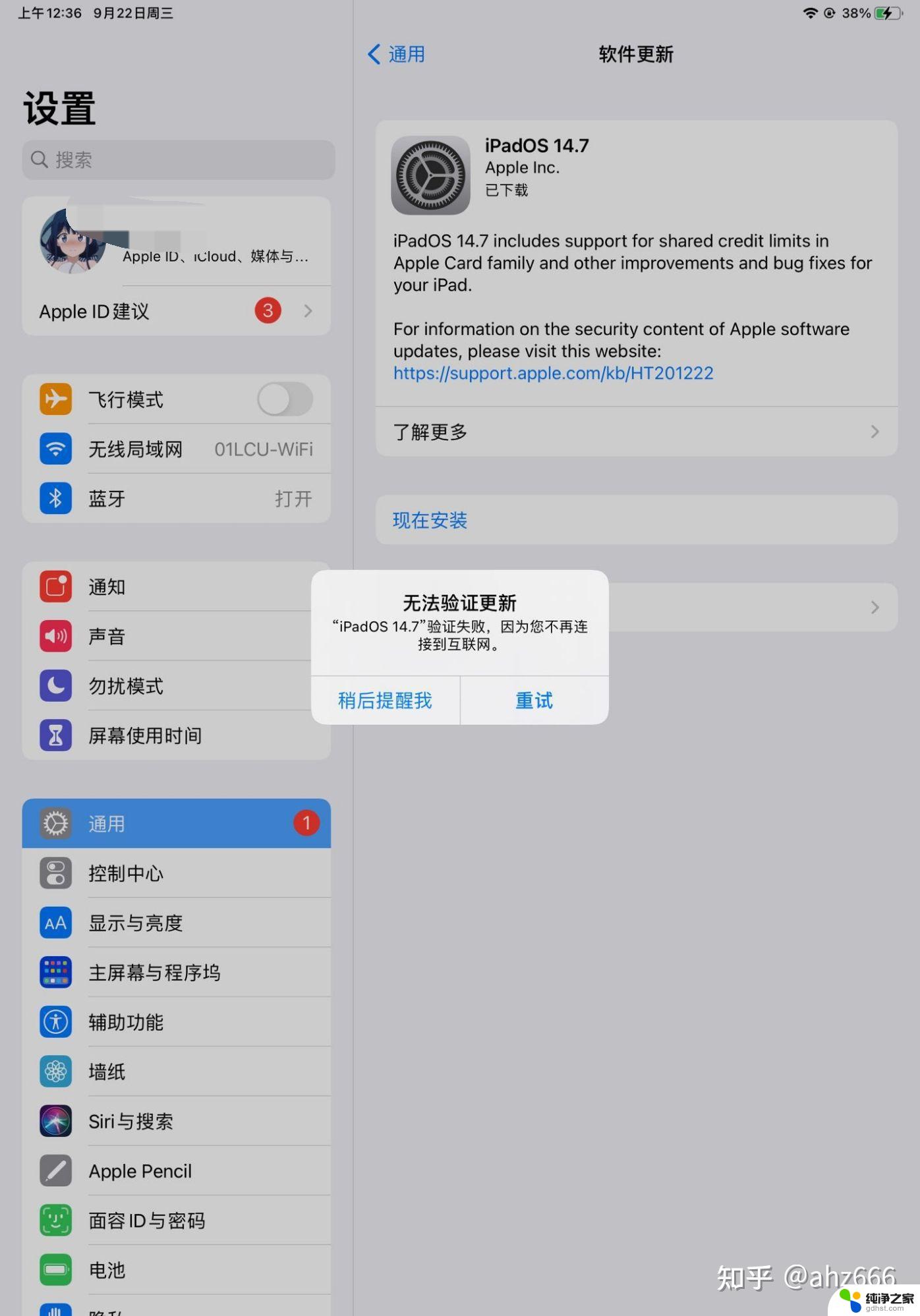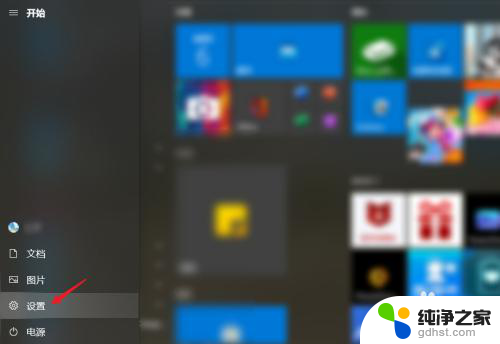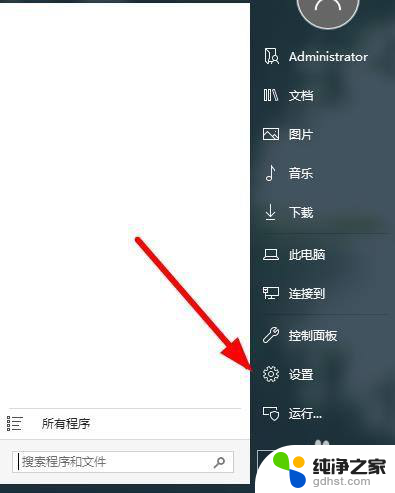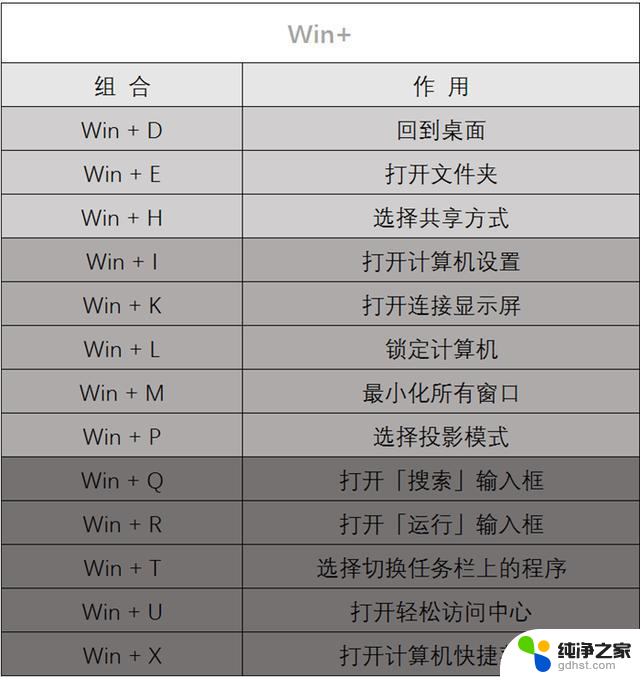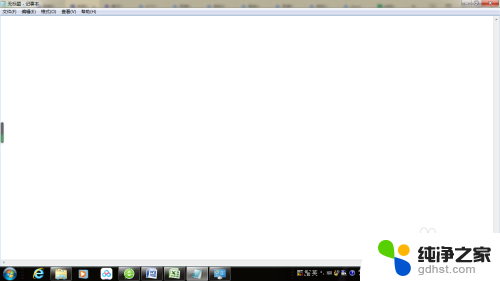怎么在谷歌浏览器注册谷歌账号
更新时间:2024-04-10 14:53:09作者:xiaoliu
在如今信息爆炸的时代,拥有一个谷歌账号已经成为我们日常生活中必不可少的一部分,而在谷歌浏览器中注册谷歌账号,以及在Chrome浏览器中创建新账户,也是我们需要掌握的基本操作。接下来让我们一起来了解一下在谷歌浏览器中如何注册谷歌账号以及在Chrome浏览器中如何创建新账户的具体步骤吧!
方法如下:
1.打开谷歌浏览器,点击右上角的三点。

2.点击“设置”。
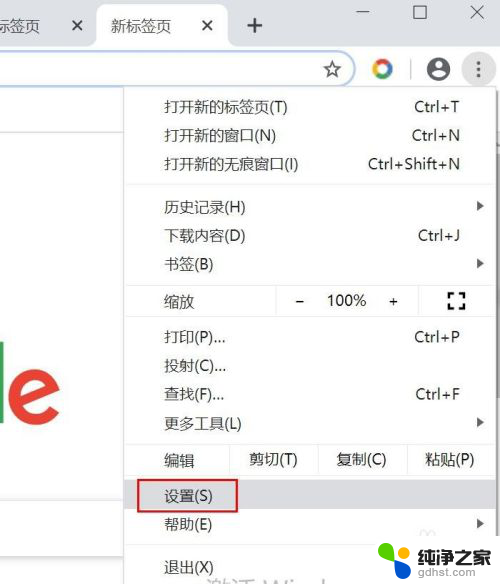
3.在“自动填充项”,点击“密码”。
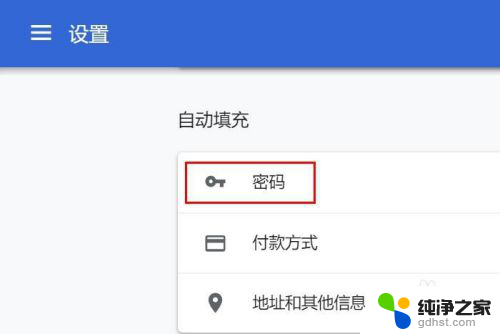
4.在“密码”窗口里点击 “Google账号”。
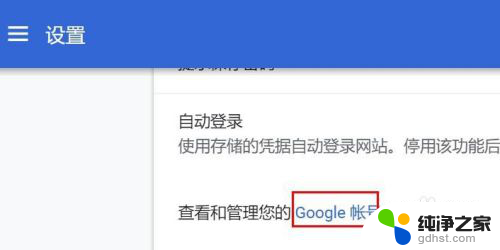
5.进入Google账号“密码管理器”页面。点击“创建Google账号”。
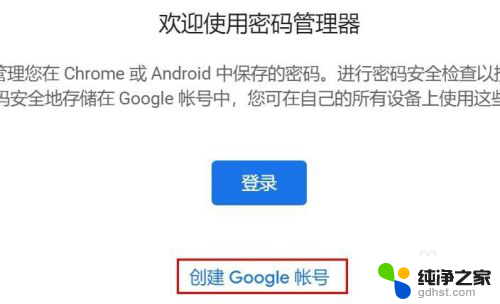
6.当你输入姓氏和名字的时候,用户名会制动生成。任意选择。也可以使用你的电子邮箱地址。
填写密码,点击"下一步“。
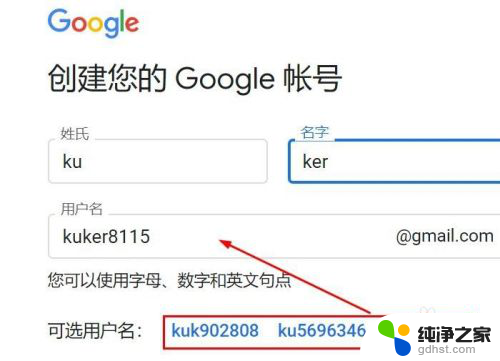
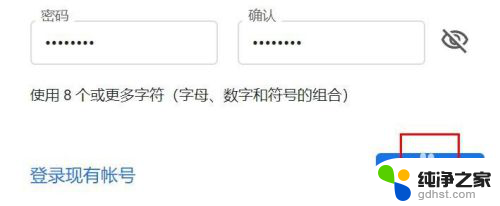
7.输入您的手机号码,填写收到的”验证码“。注册完毕。
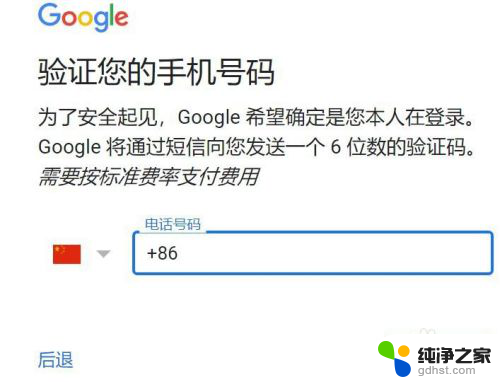
以上就是如何在谷歌浏览器注册谷歌账号的全部内容,如果您遇到相同的问题,可以按照以上方法来解决。